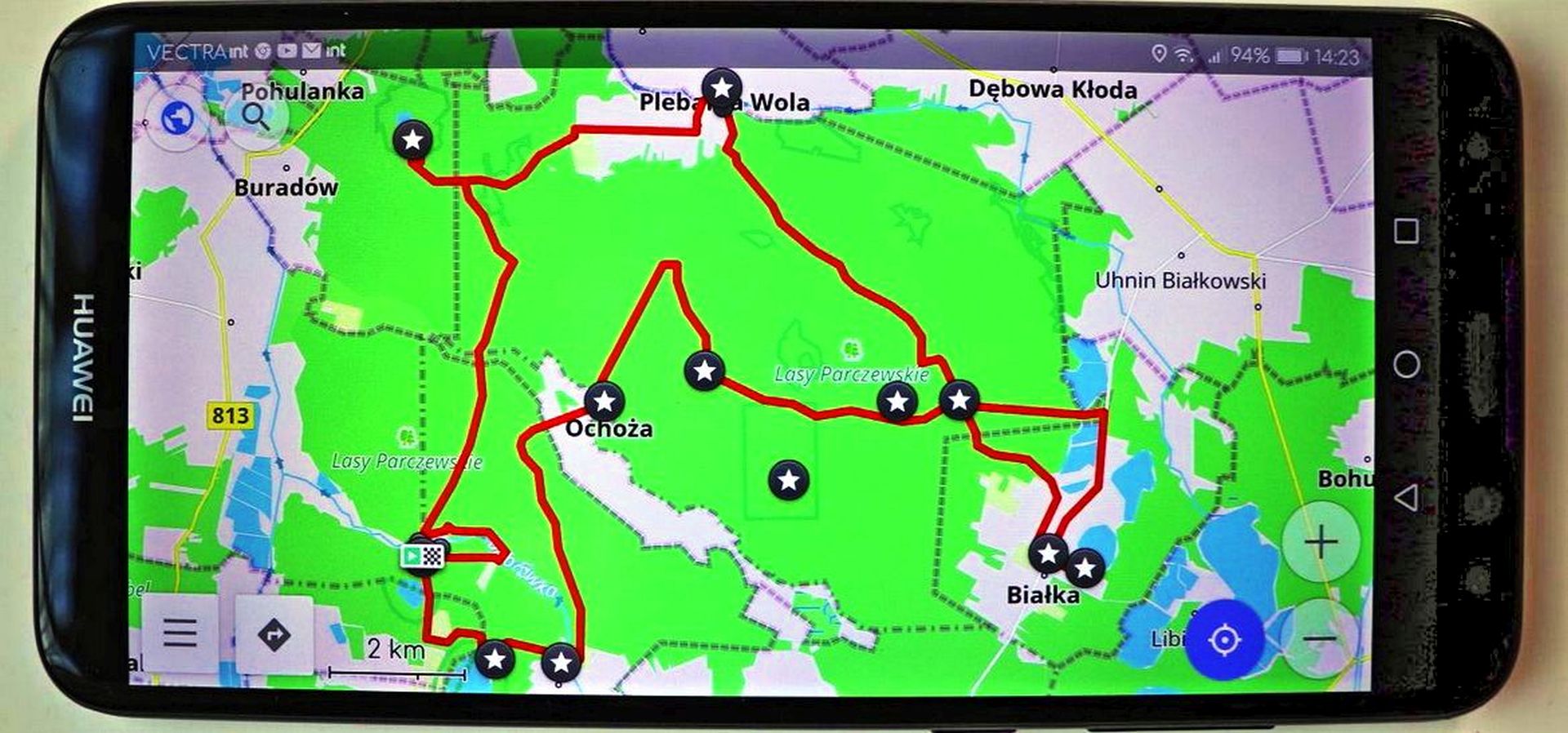
Coraz popularniejsze stają się wyprawy rowerowe na zamówienie. Taka forma podróży rowerowych ma wiele zalet, bowiem to Wy sami wybieracie miejsce i termin wyprawy, na jej trasie jedziecie swoim tempem, a także zatrzymujecie się gdzie chcecie i na ile tylko macie ochotę. Jedyny warunek jest taki, że musicie dotrzeć na zarezerwowany tego dnia nocleg. O tym jak organizujemy takie wyprawy możecie przeczytać w artykule Wyprawy rowerowe na zamówienie.
Na takiej wyprawie nie ma pilota, który prowadziłby wyprawę wyznaczoną trasą. Na wyprawach rowerowych na zamówienie jej uczestników wyposażamy za to w program wycieczki z adresami noclegów, plik GPX do nawigacji, tradycyjną mapę papierową oraz w przypadku grup zorganizowanych wypożyczamy na czas jej trwania odbiornik GPS do nawigacji rowerowej firmy Garmin z wgraną mapą, trasą wyprawy, zaznaczonymi miejscami, które warto zobaczyć, polecanymi restauracjami na trasie i zarezerwowanymi noclegami.
Dedykowany do nawigacji rowerowej odbiornik GPS oprócz wielu zalet takich jak wodoodporność, trwałość, żywotność baterii, czytelność w słońcu i małe wymiary ma jedną wadę, którą jest niestety zbyt mała rozdzielczość ekranu, czyli obszar mapy widocznej na ekranie. W takich przypadkach świetnym uzupełnieniem dedykowanych nawigacji turystycznych będzie zwykły telefon komórkowy z systemem Android lub iPhone z systemem iOS.
Wśród wielu testowanych przez nas aplikacji zdecydowanie najlepszym okazał się program OsmAnd. Jego główne zalety to darmowe, bardzo dokładne mapy offline (czyli do nawigacji nie będziemy już potrzebować internetu), czytelność i prostota obsługi oraz wyszukiwarka punktów POI, czyli restauracji, atrakcji turystycznych, sklepów, hoteli i innych miejsc na naszej trasie.
O tym jak zrobić z telefonu komórkowego lub smartfona w pełni funkcjonalną nawigację rowerową przeczytasz właśnie w tym artykule. Wystarczy tylko zainstalować aplikację, pobrać mapę, wgrać ślad GPX z trasą wyprawy, włączyć w telefonie dane lokalizacyjne i mamy świetny, funkcjonalny GPS rowerowy! Krok po kroku robimy to tak:
- Ściągamy i instalujemy najnowszą wersję programu OsmAnd na telefon z systemem Android lub iOS z oficjalnej strony twórcy programu https://osmand.net/docs/versions/free-versions lub ze strony Google Play: https://play.google.com/store/apps/details?id=net.osmand
- Otwieramy program w telefonie
- Pojawi się ekran o pobraniu mapy dla regionu, w którym aktualnie się znajdujemy, pomijamy ten ekran klikając w prawym dolnym rogu napis POMIŃ POBIERANIE
- Pobieramy mapę wybranego kraju lub regionu, np. w naszym przypadku będą to województwa lubelskie. Aby to zrobić wchodzimy w znajdujące się w lewym dolnym rogu Menu i po kolei klikamy: Mapy i źródła - wybieramy kontynent „Europa” - wybieramy kraj „Polska” i region "województwo lubelskie" - wybieramy rodzaj mapy „Mapa zwykła” - klikamy na ikonkę pobierania po prawej stronie i czekamy cierpliwie (w zależności od szybkości internetu może to potrwać do 10 minut) aż mapy się pobiorą
- Mamy już zainstalowaną mapę wracamy więc do głównego ekranu programu, aby wgrać trasę, którą będziemy jechać
- Plik GPX do nawigacji z wgraną trasą, noclegami, polecanymi restauracjami i ciekawymi, wartymi zobaczenia miejscami na trasie zawsze przesyłamy każdemu uczestnikowi wypraw na zamówienie na podany w zgłoszeniu adres e-mail
- Dla przykładu przesłaliśmy plik „lasy_parczewskie.gpx”, który w celach testowych można pobrać z https://www.podrozerowerowe.pl/images/download/lasy_parczewskie.gpx
- Aby wgrać przesłany plik „lasy_parczewskie.gpx” do programu wchodzimy w Menu i po kolei wybieramy: Moje miejsca – zakładkę Trasy – Importuj – i w tym miejscu musimy znaleźć ten plik w naszym telefonie i po prostu kliknąć na niego. Następnie w prawym dolnym rogu mamy przycisk IMPORTUJ i klikamy na niego zatwierdzając import.
- Teraz trzeba ustawić aby trasy wyświetlały się na mapie. W tym celu klikamy na przycisk WIDOCZNE NA MAPIE i następnie POKAŻ WSZYSTKIE ŚCIEŹKI - klikamy w lewym dolnym roku ZAZNACZ WSZYSTKO i w prawym przycisk ZASTOSUJ
- Trasa wgrana jest już do programu, teraz możemy ustawić jej wygląd i opcję podpisywania na mapie ciekawych miejsc po drodze. Wchodzimy w Menu i po kolei klikamy: Skonfiguruj mapę - włączamy funkcję Etykiety punktów (użyteczne miejsca, ulubione), aby wszystkie waypointy (ciekawe miejsca, restauracje i noclegi na trasie) były na mapie podpisane.
- Drugą rzeczą jaką warto zrobić aby poprawić jej wygląd i aby była bardziej dla nas czytelna to pogrubić trasę. Robimy to wchodząc po kolei w Menu programu - Moje miejsca – zakładkę Trasy i klikając na trasę której wygląd chcemy zmienić. Mamy 4 ikonki wybieramy drugą od lewej (paletę). I teraz możemy zmienić kolor trasy lub jej rozmiar. Ja preferuję kolor czerwony i z trzech dostępnych grubości grubość średnią (środkową) - wszystkie zmiany zatwierdzamy przyciskiem w prawym dolnym roku ZASTOSUJ. Tak skonfigurowana trasa będzie dobrze czytelna w telefonie.
- Teraz włączamy dane lokalizacyjne w telefonie i otwieramy program. Na głównym ekranie programu oprócz mapy mamy 7 przycisków. Dwa w górnym lewym rogu to ikonka globusa czyli Wygląd mapy oraz przycisk Wyszukiwania (punktów POI, adresów i ostatnio szukanych miejsc). W lewym dolnym rogu mamy dwa przyciski - Menu oraz ikonkę Wyznaczania trasy. W prawym dolnym rogu są trzy przyciski - ikonka Nawigacji oraz plus i minus do powiększania lub pomniejszania skali mapy. Nas w tym momencie interesuje ikonka nawigacji
- Klikamy w ikonę nawigacji i uruchamiamy tym GPS (po uprzednim włączeniu danych lokalizacyjnych w telefonie), jeśli kolor ikonki zmieni się na niebieski oznacza to, że mamy połączenie z GPS i teraz wystarczy już tylko pilnować strzałki, która powinna dokładnie znajdować się na wgranej przez nas wcześniej trasie, która na mapie wyświetla się na czerwono
- Gwiazdki na mapie oznaczają miejsca, w których zaznaczyliśmy noclegi, polecane przez nas restauracje i ciekawe, warte zobaczenia miejsca na trasie.
Jeśli chciałbyś skorzystać z tego poradnika, a coś jest dla Ciebie niejasne prosimy o kontakt.

